
[白色申告決算書作成]ウィンドウで、収支内訳書の作成(印刷)に必要な項目を設定します。
[白色申告決算書作成]ウィンドウを表示するには、ナビゲーションバーの分類[メニュー]から、[決算・申告]→[白色申告決算書]→[白色申告決算書作成]をクリックします。
各項目を設定したら、コマンドバーの[登録]ボタンをクリックしてください。
メモ:設定中の保存も可能
途中まで入力した値でも、コマンドバーの[登録]ボタンをクリックすればその状態を保存することができます。
前年の収支内訳書から設定内容を取り込むことができます。
前年の決算書情報を取り込む場合は、[白色申告決算書作成]ウィンドウのコマンドバーにある[前年情報の取込]ボタンをクリックします。
表示されたメッセージを確認して、[はい]ボタンをクリックしてください。
取り込みが終わったら、空欄や修正が必要な部分の入力を行ってください。

●決算書項目
|
項目 |
概要 |
|
損益計算書の項目 |
[控除前所得金額]に専従者控除前の所得金額が表示されます。 [専従者控除]に専従者控除額を、10桁以内で入力します。 専従者控除額が専従者控除前の所得額よりも多い場合、収支内訳書は印刷できません。 また、[(農業)所得金額のうち、肉用牛について特例の適用を受ける金額]に特例の適用を受ける金額を10桁以内で入力します。 |

●事業主
|
項目 |
概要 |
|
[住所] |
事業主の住所を1、2行目共に30文字以内で入力します。 [データ取込]ボタンをクリックすると、[基本情報]ダイアログに入力した情報を取り込みます。 |
|
[氏名] |
事業主の氏名を10文字以内で入力します。 [データ取込]ボタンをクリックすると、[基本情報]ダイアログに入力した情報を取り込みます。 |
|
[フリガナ] |
[氏名]を入力すると自動的に入力されます。 20文字以内で入力することもできます。 [氏名]を取り込んだ場合は、フリガナを入力してください。 |
|
[電話番号(自宅)] |
事業主の自宅の電話番号を入力します。 [データ取込]ボタンをクリックすると、[基本情報]ダイアログに入力した情報を取り込みます。 |
|
[番号] |
白色申告用番号を、8桁以内で入力します。 |
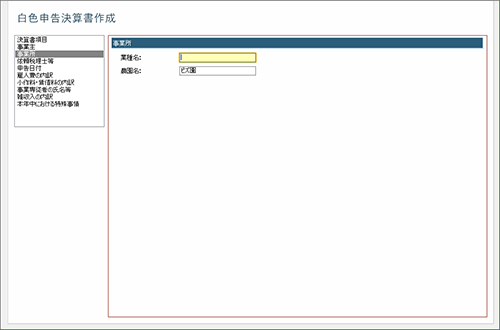
●事業所
|
項目 |
概要 |
|
[業種名] |
業種名を10文字以内で入力します。 |
|
[農園名] |
農園名を10文字以内で入力します。 |
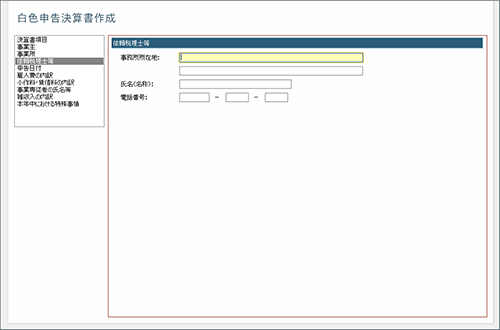
●依頼税理士等
|
項目 |
概要 |
|
[事務所所在地] |
依頼している税理士等の事業所の所在地を1、2行目共に30文字以内で入力します。 |
|
[氏名(名称)] |
依頼している税理士等の氏名(名称)を16文字以内で入力します。 |
|
[電話番号] |
依頼している税理士等の事業所の電話番号を入力します。 |

●申告日付
|
項目 |
概要 |
|
[決算書の提出日] |
収支内訳書を提出する日付を入力します。 |
|
[印字用会計期間] |
収支内訳書に印刷される会計期間が表示されます。 [基本情報]ダイアログの[(申告書印字用)]で設定されている期間です。 |

●雇人費の内訳
|
項目 |
概要 |
|
|
[氏名・住所又は作業名] |
入力した雇人の氏名・住所または作業名が表示されます。 |
|
|
[日数] |
入力した雇人の稼動日数が表示されます。 |
|
|
[支給額] |
[現金] |
入力した現金支給額が表示されます。 |
|
[現物] |
入力した現物支給額が表示されます。 |
|
|
[合計] |
現金支給額と現物支給額の合計が表示されます。 |
|
|
[源泉徴収税額] |
入力した源泉徴収税額が表示されます。 |
|
|
[計] |
[日数][現金][現物][合計][源泉徴収税額]の合計値がそれぞれ表示されます。 |
|
|
[損益決算書の決算額] |
「かんたん決算アシスト」の損益計算書で[雇人費]として集計された金額が表示されます。 |
|
|
[内訳金額の合計] |
[合計]の[計]が表示されます。 |
|
|
[差額] |
[損益決算書の決算額]と[内訳金額の合計]の差額が表示されます。 差額が「0」以外の場合は、印刷時に金額が一致していない旨のメッセージが表示されます。 |
|
メモ:登録人数が3名を超えた場合
3人目以降に追加した方は収支内訳書上で「その他」にまとめられます。
雇人費の内訳は、コマンドバーの[新規]ボタンをクリックして入力します。
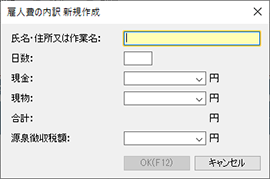
●雇人費の内訳 新規作成(修正)
|
項目 |
概要 |
|
[氏名・住所又は作業名] |
期間雇人(年雇人)の場合は氏名・住所を、臨時雇人の場合は作業名を、10字以内で入力します。 |
|
[日数] |
雇人の稼動日数を3桁以内で入力します。 |
|
[現金] |
現金支給額を10桁以内で入力します。 |
|
[現物] |
現物支給額を10桁以内で入力します。 |
|
[合計] |
入力した現金支給額と現物支給額の合計が表示されます。 |
|
[源泉徴収税額] |
源泉徴収税額を10桁以内で入力します。 |
※登録するには、[現金]、[現物]、[源泉徴収税額]のいずれかを入力する必要があります。
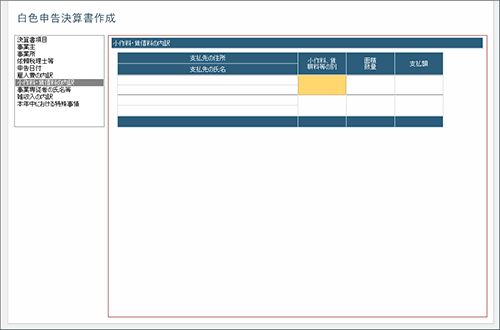
●小作料・賃借料の内訳
|
項目 |
概要 |
|
[支払先の住所] [支払先の氏名] |
入力した支払先の住所が1行目に、支払先の名称が2行目に表示されます。 |
|
[小作料、賃耕料等の別] |
入力した小作料、賃耕料、機械等の借料など、賃借の目的が表示されます。 |
|
[面積数量] |
入力した該当数量が表示されます。 |
|
[支払額] |
入力した該当金額が表示されます。 |
※計2件分の小作料・賃借料の内訳を入力できます。
小作料・賃借料の内訳は、コマンドバーの[修正]ボタンをクリックして入力します。
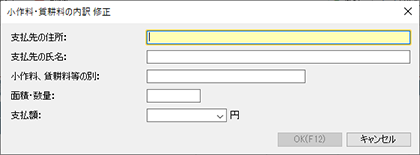
●小作料・賃借料の内訳 修正
|
項目 |
概要 |
|
[支払先の住所] |
支払先の住所を25文字以内で入力します。 |
|
[支払先の氏名] |
支払先の名称を25文字以内で入力します。 |
|
[小作料、賃耕料等の別] |
小作料、賃耕料、機械等の借料など、賃借の目的を10文字以内で入力します。 |
|
[面積・数量] |
該当する数量を10桁以内で入力します。 |
|
[支払額] |
入力必須項目です。 該当する金額を10桁以内で入力します。 |

●事業専従者の氏名等
|
項目 |
概要 |
|
|
[氏名] |
入力した専従者の氏名が表示されます。 |
|
|
[続柄] |
入力した事業主と専従者の続柄が表示されます。 |
|
|
[年齢] |
入力した専従者の生年月日から年齢を自動計算します。 |
|
|
[従事月数] |
入力した専従者の勤続月数が表示されます。 |
|
|
[計] |
[従事月数]の合計値が表示されます。 |
|
メモ:登録人数が5名を超えた場合
5人目以降に追加した方は収支内訳書上では4行目にまとめられます。
事業専従者の氏名等は、コマンドバーの[新規]ボタンをクリックして入力します。

●事業専従者の氏名等 新規作成(修正)
|
項目 |
概要 |
|
|
[氏名] |
入力必須項目です。 専従者の氏名を10文字以内で入力します。 |
|
|
[続柄] |
事業主と専従者の続柄を3文字以内で入力します。 |
|
|
[生年月日] |
専従者の生年月日を入力します。 |
|
|
[従事月数] |
専従者の勤続月数を入力します。 |
|

●雑収入の内訳
|
項目 |
概要 |
|
[区分] |
入力した区分が表示されます。 |
|
[金額] |
入力した雑収入の金額が表示されます。 |
|
[損益決算書の決算額] |
「かんたん決算アシスト」の損益計算書で[雑収入]として集計された金額が表示されます。 |
|
[内訳金額の合計] |
[金額]の合計が表示されます。 |
|
[差額] |
[損益決算書の決算額]と[内訳金額の合計]の差額が表示されます。 差額が「0」以外の場合は、印刷時に金額が一致していない旨のメッセージが表示されます。 |
※計3件分の雑収入の内訳を入力できます。
雑収入の内訳は、コマンドバーの[修正]ボタンをクリックして入力します。

●雑収入の内訳 修正
|
項目 |
概要 |
|
[区分] |
区分を20文字以内で入力します。 |
|
[金額] |
入力必須項目です。 雑収入の金額を10桁以内で入力します。 |

●本年中における特殊事情
|
項目 |
概要 |
|
[特殊事情] |
本年中における特殊事情について入力します。 1行に13文字まで、計7行分入力できます。 枠内をダブルクリックすると、文字を入力できるようになります。 |
注意:「収入金額の内訳」の印刷について
収支内訳書(農業所得用)の2ページ目の「収入金額の明細」は、[収入金額の内訳]ウィンドウ(詳細)で入力します。
注意:「減価償却費の計算」の印刷について
収支内訳書(農業所得用)の2ページ目の「減価償却費の計算」は、[固定資産管理]ウィンドウ(詳細)で入力します。事前に固定資産を入力しておくと、減価償却が発生する固定資産を含めて2ページ目が印刷されます。
ただし、固定資産が7件以上登録されているときは、「別紙参照」と印刷されます。その場合、[固定資産管理]ウィンドウで「減価償却費の計算」という帳票を印刷して、提出する収支内訳書に添付します。(詳細)
注意:「果樹・牛馬等の育成費用の計算」の印刷について
収支内訳書(農業所得用)の2ページ目の「果樹・牛馬等の育成費用の計算」は、事前に[育成費用の計算]ウィンドウ(詳細)で入力します。
入力された情報が3件以上あるときは「別紙参照」と印刷されます。その場合、[育成費用の計算]ウィンドウで「育成費用の計算」という帳票を印刷して、提出する収支内訳書に添付します。(詳細)